详细信息显示文件夹大小 Windows如何查看文件详细信息
更新时间:2023-07-26 15:36:08作者:xiaoliu
详细信息显示文件夹大小,在日常使用电脑的过程中,我们经常会遇到需要查看文件夹大小和文件的详细信息的情况,无论是为了清理磁盘空间,还是为了了解文件的属性和内容,都需要我们掌握一些简单的操作技巧。而在Windows操作系统中,查看文件夹大小和详细信息并不复杂,只需要按照一定的步骤进行操作即可。接下来我们将详细介绍Windows如何查看文件夹大小和文件的详细信息,帮助大家更好地管理和利用电脑中的文件资源。
具体方法:
1.打开计算机(低版本windows为我的电脑)。
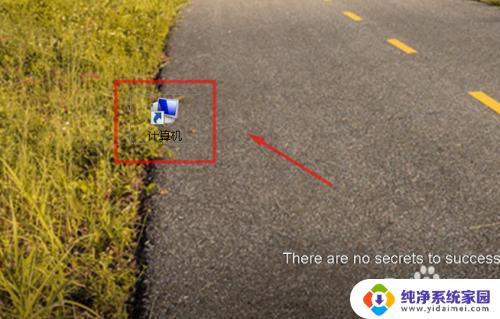
2.点击左上角的组织。
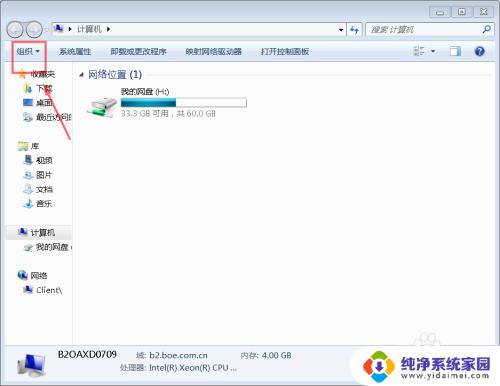
3.点击文件夹和搜索选项。
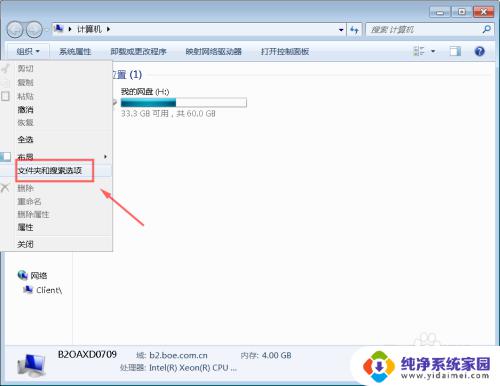
4.接着点击查看选项卡。
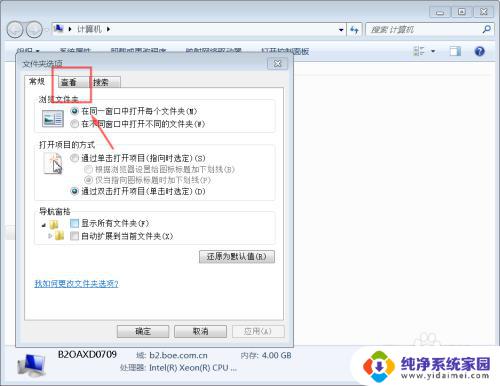
5.在高级设置中找到在文件夹提示中显示文件大小信息,并将其勾选。
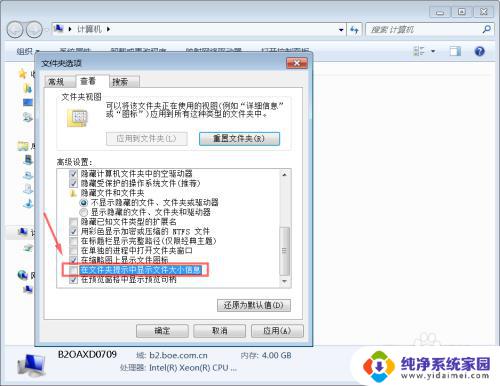
6.完成后点击确定。
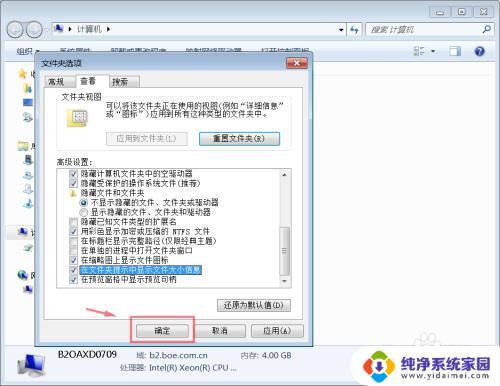
7.之后就可以将鼠标悬停在文件夹上查看大小信息啦!
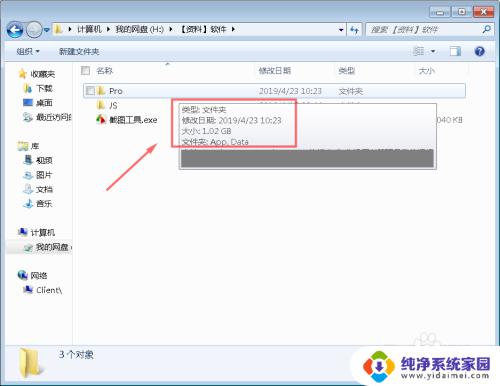
以上是显示文件夹大小的详细信息,如果您遇到相同的问题,请参考我的方法进行处理,希望对您有所帮助。
- 上一篇: 紫鸟浏览器怎么清除缓存?一键清除缓存教程来啦!
- 下一篇: 怎样把锁屏密码去掉 电脑如何取消锁屏密码
详细信息显示文件夹大小 Windows如何查看文件详细信息相关教程
- 鼠标放上去显示内容怎么设置 如何让鼠标放到文件夹上显示详细信息
- 笔记本电脑配置在哪里查看 如何查看笔记本电脑详细配置信息
- 电脑磁盘怎么看 电脑硬盘怎么查询详细信息
- 电脑管家怎么看电脑配置信息 腾讯电脑管家能否显示电脑详细配置信息
- 微信通知显示详情 微信消息通知显示详情的设置方法
- 笔记本电脑的配置怎么看 如何查看笔记本电脑的详细配置信息
- 文件夹显示不了大小 文件夹中文件大小不显示解决方法
- 怎么查看电脑连接的是哪个网络 怎样查看电脑上连接网络的详细信息
- 苹果微信不显示消息 如何设置苹果手机锁屏时微信消息显示消息详情
- 熄屏显示怎么取消 iOS16息屏显示关闭详细步骤
- 笔记本开机按f1才能开机 电脑每次启动都要按F1怎么解决
- 电脑打印机怎么设置默认打印机 怎么在电脑上设置默认打印机
- windows取消pin登录 如何关闭Windows 10开机PIN码
- 刚刚删除的应用怎么恢复 安卓手机卸载应用后怎么恢复
- word用户名怎么改 Word用户名怎么改
- 电脑宽带错误651是怎么回事 宽带连接出现651错误怎么办